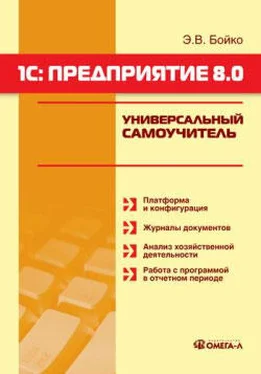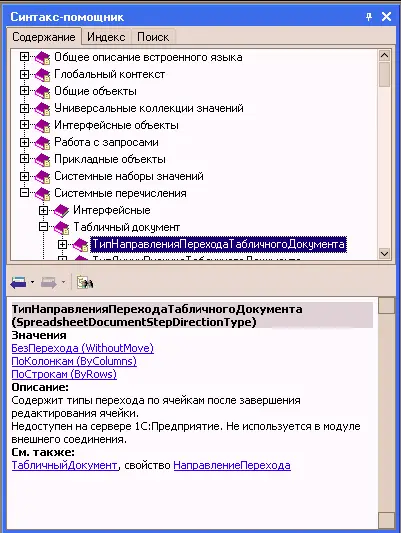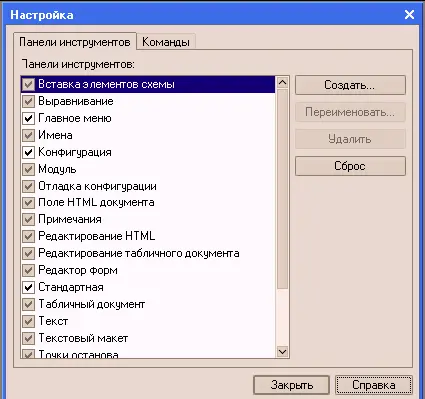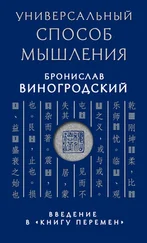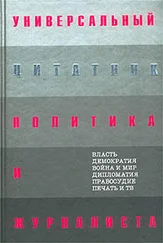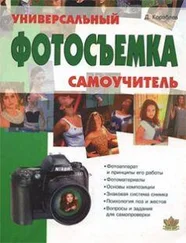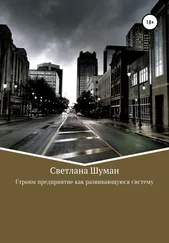Окно Синтакс-Помощника состоит из двух частей.
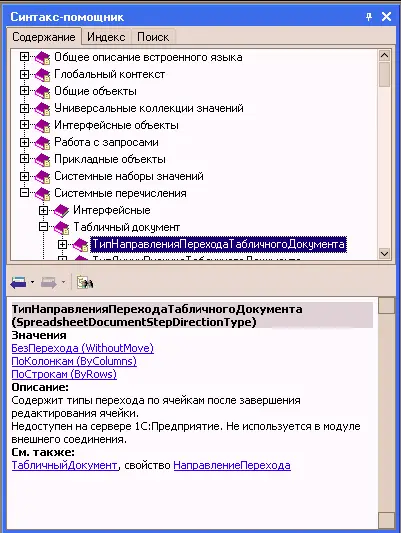
В верхней части в виде дерева выдается список элементов встроенного языка системы «1С: Предприятие»: операторов, управляющих конструкций, процедур и функций, системных констант и др. Для удобства все элементы встроенного языка объединены в тематические разделы, представленные в виде ветвей дерева.
Работа в окне Синтакс-Помощника стандартна для иерархических структур данных, представленных в виде дерева. Для быстрого раскрытия ветви рекомендуем использовать клавиши «+», «-» и «*» цифровой клавиатуры. «+» раскрывает ветвь на один уровень, «-» – сворачивает, «*» – раскрывает все подветви данной ветви.
В нижней части окна Синтакс-Помощника выдается краткое описание элемента встроенного языка, выбранного в верхнем окне. Для получения описания следует выбрать наименование элемента языка в верхней части окна Синтакс-Помощника.
В окне расположена панель инструментов, с помощью которой можно просмотреть историю выбранных ранее описаниям.
14.6. Настройка пользовательского интерфейса
Для запуска настройки пользовательского интерфейса выберите пункт «Сервис – Настройка...».
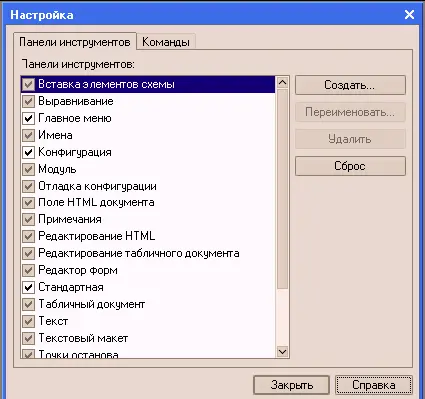
На закладке «Панели инструментов»с помощью управляющих элементов ведется вся работа по созданию, редактированию и удалению панелей инструментов.
В списке панелей инструментов флажком отмечены панели, находящиеся в настоящий момент на экране. Флажок можно ставить и снимать, щелкая мышью в рамке слева от имени панели инструментов, и, таким образом, вызывать выбранную панель инструментов на экран и убирать ее. Управление возможно только теми панелями, которые в данный момент могут быть использованы. Остальные панели недоступны.
Например, при редактировании текстового документа может быть использована панель «Текст» и недоступна панель «Табличный документ». Поэтому при настройке можно указать, следует ли панель «Текст» показывать при редактировании текстов или нет.
При первом открытии этого окна в списке панелей инструментов будут присутствовать только системные панели. При создании пользователем новых панелей инструментов в список будут добавлены их названия.
Создание панелей инструментов
Для создания панели инструментов необходимо перейти в закладку «Панели инструментов»и нажать кнопку «Создать». В появившемся запросе необходимо ввести имя новой панели инструментов. По умолчанию новой панели присваивается имя «Командная панель». После нажатия кнопки «OK»на экране появится новая панель инструментов – пока еще без кнопок.

Переименование панели инструментов
Переименовывать можно только панели инструментов, созданные пользователем.
Для переименования панели необходимо выбрать ее имя в списке, нажать кнопку «Переименовать», указать новое имя.

Удаление панели инструментов
Удалить можно только панели инструментов, созданные пользователем.
Для удаления панели необходимо выбрать ее имя в списке и нажать кнопку «Удалить». Панель инструментов удаляется без дополнительного предупреждения.
Восстановление системных панелей инструментов
Системные панели инструментов, измененные в результате редактирования, можно восстановить в первоначальном виде. Для этого необходимо выбрать имя системной панели в списке и нажать кнопку «Сброс».
Редактирование панелей инструментов
При редактировании панелей инструментов можно изменять состав и взаимное расположение кнопок, что позволяет организовать панели инструментов наиболее удобным образом. Редактирование выполняется при помощи закладки «Команды»окна «Настройка».

Все кнопки, которые могут быть размещены на панелях инструментов, для удобства объединены в несколько категорий. Список категорий размещается в списке «Категории». Если выбрать в этом списке имя какой-либо категории, в списке «Команды»выдается набор команд, входящих в эту категорию. Этот набор не может быть изменен.
Читать дальше
Конец ознакомительного отрывка
Купить книгу